windows7系统的UAC全称为User Account Control,意识就是用户账户控制,对系统的安全防御有很大地作用,而且比较智能!有些人可能觉得这个UAC很麻烦,但是习惯就好了,今天就和大家分享一下Windows7系统的UAC应该怎样设置。
前期准备工作(包括相关工具或所使用的原料等)
Windows7操作系统详细的操作方法或具体步骤
首先,依次点击“开始”,在“搜索程序和文件”中输入uac,搜寻UAC的相关选项。
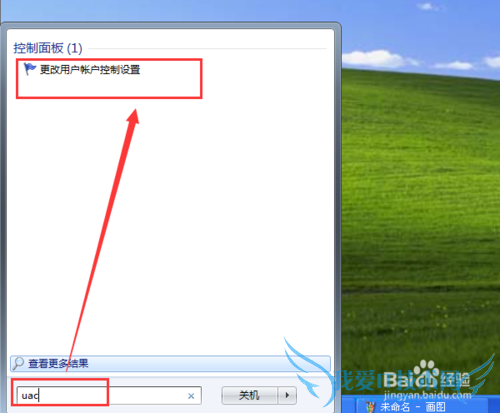
接着,点击搜寻结果中的“更改用户账户控制设置”,进入UAC的相关配置选项。
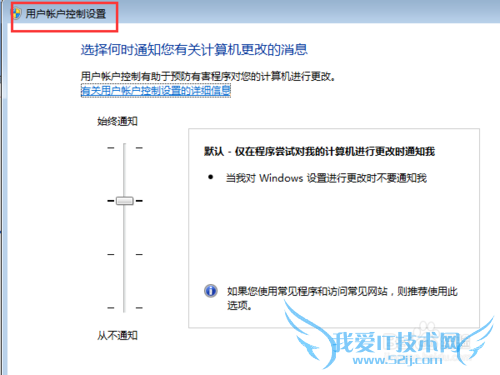
打开UAC的方法还可以从控制面板中打开:
进入“控制面板”,“所有控制面板项”,选择“用户账户”。
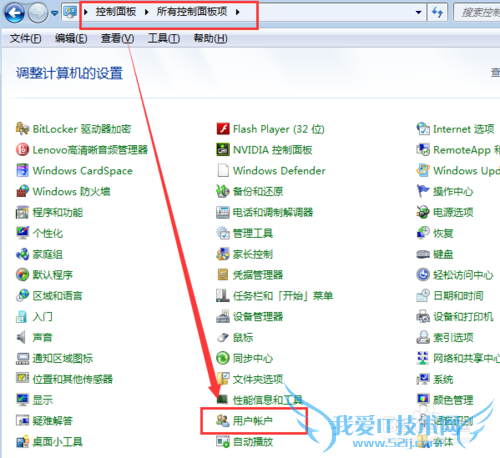
然后,点击“更改用户账户控制设置”,进入UAC的相关配置选项。
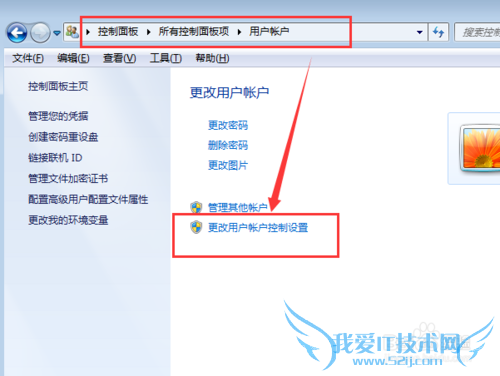
然后,由上图可以发现,UAC分为四级,由上至下分别为第一级至第四级,权限管控由最严到最松。
首先,来看看第一级:始终通知。
这一级别的UAC是只要试图安装软件、更改计算机或者更改windows设置就会通知用户。
这一级别的UAC可能有些笨拙,但无疑是对计算机最好的管控了。当然,笔者不建议大家把UAC设置到这一级。
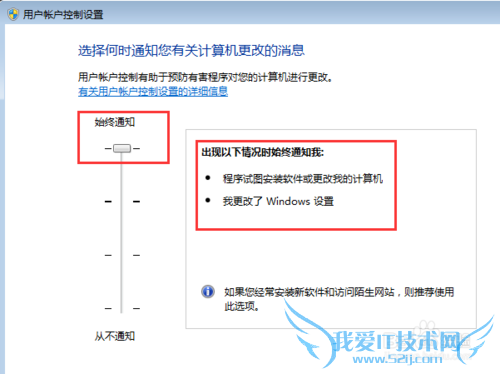
接着,UAC的第二级,也是windows7系统的默认设置。
这一级别是相对智能的,仅在“程序尝试修改我的计算机时”通知我,其他情况则不予通知。
推荐大家把UAC设置成该级别。
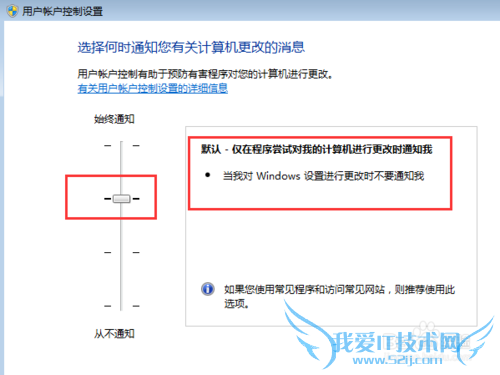
然后,UAC的第三级:
这一级别与第二级类似,不同的是“不降低桌面亮度”,最主要的区别还是不锁屏。
不推荐大家使用这一级别。
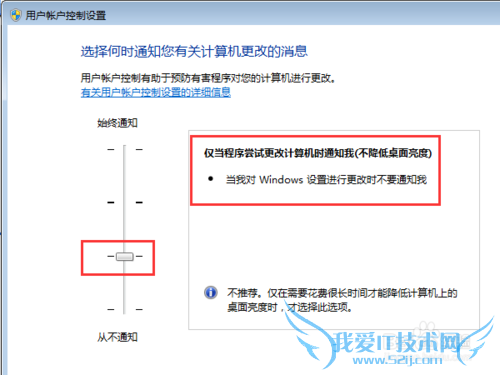
最后,UAC的第四级:
从不通知。
这一级就相当于关闭了UAC功能了。
当然,笔者也不推荐。
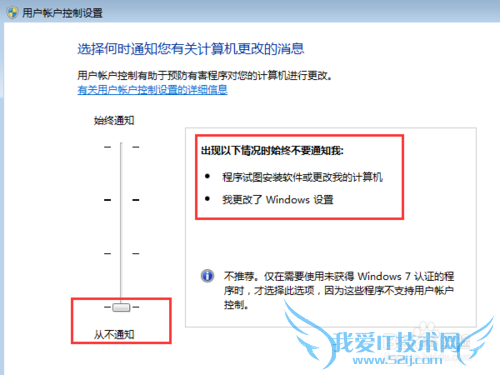
注意事项
windows7操作系统的UAC相较与vista系统已经很智能了,建议大家都把它设置到第二级。千万不要偷懒把它关闭哦!经验内容仅供参考,如果您需解决具体问题(尤其法律、医学等领域),建议您详细咨询相关领域专业人士。作者声明:本文系本人依照真实经历原创,未经许可,谢绝转载。- 评论列表(网友评论仅供网友表达个人看法,并不表明本站同意其观点或证实其描述)
-
